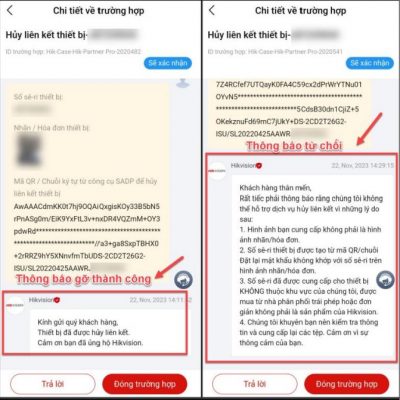Camera Hải Phòng xin hướng dẫn hủy liên kết thiết bị trên Hik Connect qua App Hik Partner Pro.
Ghi chú:
1. Tính năng hủy liên kết thiết bị khỏi tài khoản Hik Connect (Unbind) chỉ dành cho các tài khoản được xác thực công khai
ty. Nếu bạn chưa xác minh thông tin công ty của mình, vui lòng chọn xác minh. Về tính năng xác thực này, chỉ lưu ý
dành cho Nhà cung cấp dịch vụ (Người cài đặt)
2. Hình ảnh kèm theo bằng chứng về việc tháo dỡ thiết bị phải là tem/hóa đơn/ảnh chụp số seri của thiết bị trên phiếu giao hàng.
Màn hình TV hiển thị rõ ràng số sê-ri. Hình ảnh này phải phù hợp với thiết bị cần xóa. Các trường hợp không giống nhau
trận đấu sẽ bị từ chối.
I. Tạo trường hợp hủy liên kết thiết bị trên App
– Mở ứng dụng Hik Partner Pro, vào phần TÔIchọn mục Trường hợp yêu cầu hỗ trợ trực tuyến. Sau đó chọn
Vụ án mới để tạo ra các trường hợp. Tiếp tục chọn Hủy liên kết thiết bị.
– Trong phần Chọn mô hình mạng của thiết bịsẽ có 2 lựa chọn trong trường hợp này: Các thiết bị trong mạng
Mạng LAN (SADP) Và Khác (Thiết bị bạn muốn hủy liên kết và điện thoại không nằm trên cùng một mạng LAN)
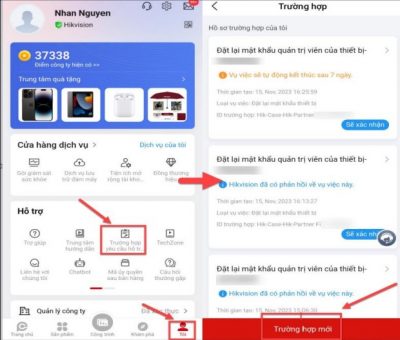
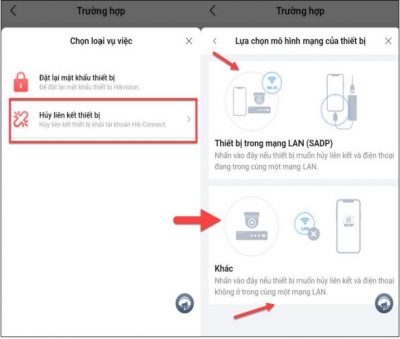
1. Trong trường hợp thiết bị trong mạng LAN (SADP)
– Chọn mục Thiết bị trên mạng LAN (SADP). Hệ thống sẽ chuyển sang danh sách thiết bị trực tuyến
trong mạng tìm và chọn thiết bị cần hủy liên kết.
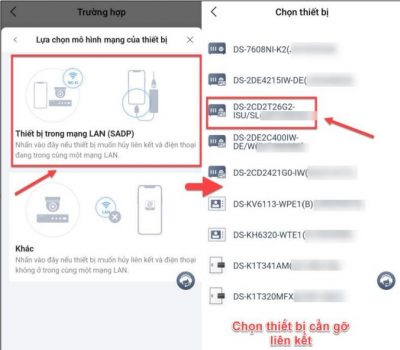
– Trong phần Gửi trường hợp Tại đây bạn chọn tải hoặc chụp ảnh thiết bị/hóa đơn/ảnh số seri thiết bị trên giao diện tivi
có ghi số serial rõ ràng. Tiếp tục chọn, nhấn đồng ý chịu trách nhiệm về bảo mật, chọn Xác nhận để nộp vụ án.
– Hệ thống sẽ gửi thông báo Đã báo cáo sự cố thành công. Lựa chọn Nhìn thấy để theo dõi quá trình loại bỏ liên kết.
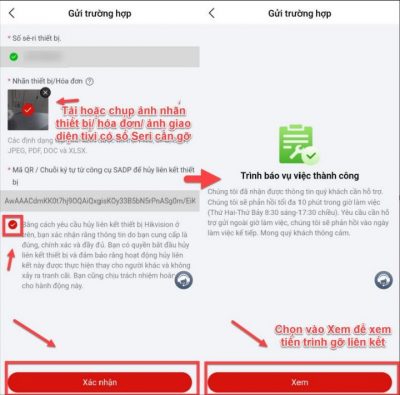
2. Các trường hợp khác (Thiết bị muốn hủy liên kết và điện thoại không cùng mạng LAN)
– Chọn mục Khác. Hệ thống sẽ chuyển tới mục Gửi trường hợp. Ở phần này bạn nhập thủ công số
Số serial của thiết bị hoặc chọn quét mã vạch để hệ thống tự động nhận diện số serial.
– Tiếp tục tải hoặc chụp ảnh tem nhãn thiết bị/hóa đơn/ảnh số seri thiết bị trên giao diện tivi trong đó có ghi rõ số seri.
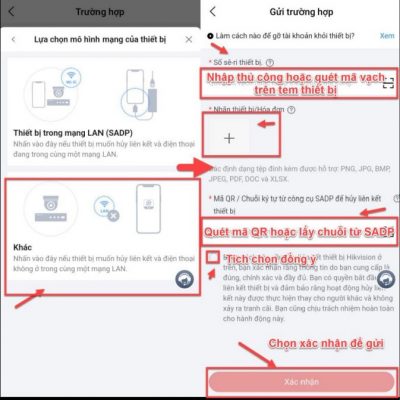
– Trong phần Mã QR/Chuỗi ký tự từ công cụ SADP để hủy liên kết thiết bịbạn chuẩn bị máy tính và cài đặt
Cài đặt phần mềm công cụ SADP và kết nối vào cùng mạng LAN với thiết bị cần xóa tài khoản.
– Tải xuống SADP. Thiết bị và máy tính chạy phần mềm phải được kết nối vào cùng một mạng. Hãy tiếp tục làm việc đó
Xuất tệp xml hoặc mã QR.
Một. Cách 1: Xuất mã QR
– Chọn thiết bị bạn muốn hủy liên kết và chọn Quên mật khẩu. Chọn mục mã QR và sử dụng App Hik Partner
để quét mã QR ở trên để lấy chuỗi ký tự xml này. (Lưu ý: phiên bản SADP mới sau khi chọn Quên
Mật khẩu Mã QR sẽ tự động hiện ra, không cần click mã QR)
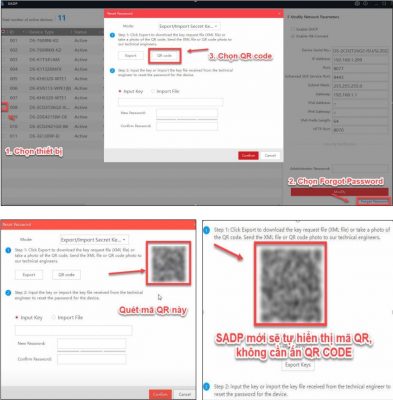
b. Cách 2: Xuất file xml
– Chọn thiết bị bạn muốn hủy liên kết và chọn Quên mật khẩu. Chọn mục Xuất khẩu (Lưu ý: Phiên bản SADP
vừa được chọn Xuất khóa)
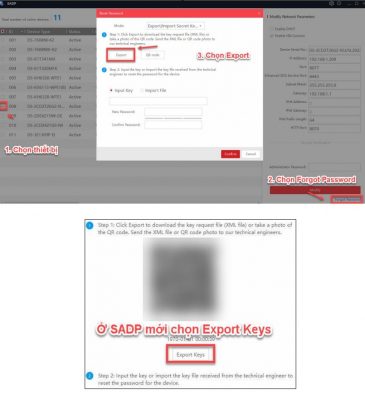
Mở thư mục bạn vừa lưu file => Nhấp chuột phải vào tập tin => chọn Mở bằng => chọn Sổ tay lấy
chuỗi ký tự, Sao chép toàn bộ chuỗi này và dán nó.
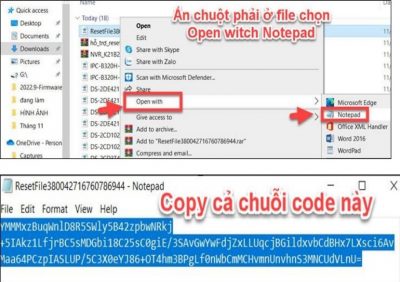
– Tiếp tục chọn, nhấn đồng ý chịu trách nhiệm về bảo mật, chọn Xác nhận để nộp vụ án. Hệ thống sẽ
Đi đến thông báo Đã báo cáo sự cố thành côngcó thể chọn Nhìn thấy để xem tiến trình hủy liên kết.
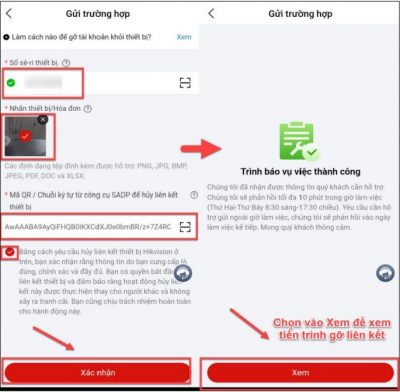
II. Kiểm tra trạng thái hủy liên kết thiết bị
– Hikvision sẽ phản hồi các trường hợp tháo thiết bị trong vòng tối đa 10 phút trong giờ làm việc từ thứ Hai đến thứ Bảy 8h30 sáng
sáng đến 5 giờ 30 chiều Nếu bạn gửi ngoài giờ làm việc, chúng tôi sẽ trả lời vào ngày làm việc tiếp theo.
– Để kiểm tra tình trạng xóa link các bạn có thể kiểm tra thông báo về điện thoại hoặc vào phần TÔI =>
Trường hợp yêu cầu hỗ trợ trực tuyến. Tại đây sẽ hiển thị những trường hợp mà bạn đã gửi. Chọn để
Xem và kiểm tra trạng thái.
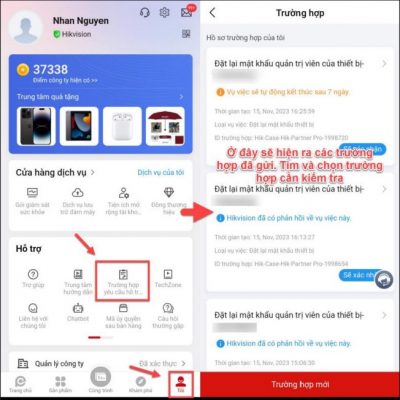
– Trong trường hợp hỗ trợ thành công sẽ có phản hồi”Thiết bị đã được hủy liên kết”
– Trong trường hợp ảnh chứng minh có số Serial không khớp với thiết bị cần tháo hoặc thiết bị chưa được cấp phát
Truy cập bất kỳ tài khoản nào/ nếu dịch vụ Hik Connect chưa được bật, dịch vụ sẽ khả dụng thông báo từ chối.